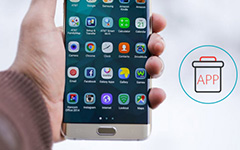Como excluir downloads no Android em 3 Best Methods
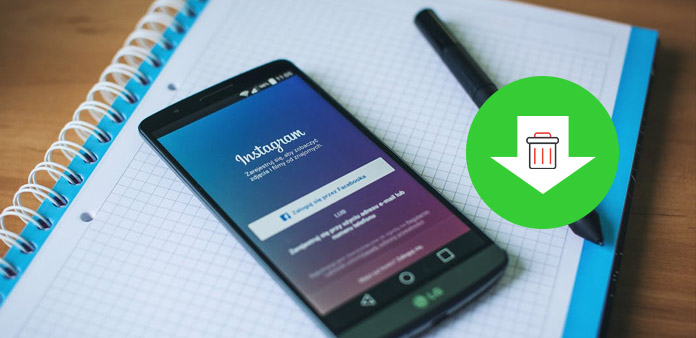
Na verdade, você pode baixar milhares de arquivos para o seu telefone Android, como fotos, vídeos, aplicativos, documentos e assim por diante. No entanto, o espaço de armazenamento do dispositivo é limitado, portanto, quanto mais downloads forem feitos no dispositivo, mais lento será o telefone Android. Isso afetará a velocidade da corrida e o uso da bateria também. Assim, como excluir downloads no Android e otimismo, o dispositivo Android é muito importante.
Método 1: Como excluir downloads no Android por meio de configurações
O aplicativo indesejado pode levar uma grande parte do Android. Você pode excluir o aplicativo de download em Configurações. Basta verificar como remover o aplicativo do Android da parte.
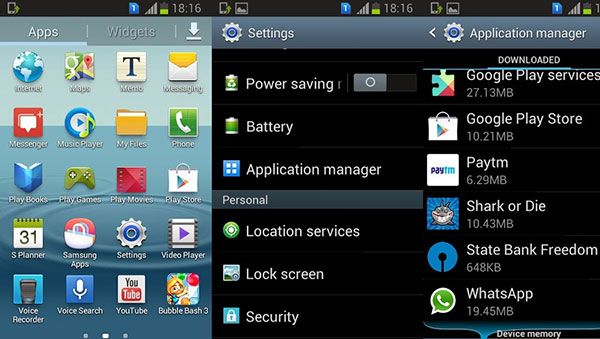
Localizar downloads nas configurações
Abra as "Configurações" do seu telefone Android e procure o menu "Aplicativos / aplicativos", onde você visualizará todos os aplicativos baixados no seu dispositivo Android. Quando você abri-lo, você precisa percorrer a janela para localizar o ícone "download". O ícone irá localizar a maioria das pastas que você deseja excluir e é muito fácil encontrá-lo.
Excluir downloads no Android
Toque no "download" e você encontrará todos os aplicativos em seu telefone Android. E então você pode escolher os arquivos de download que você deseja excluir. Apenas certifique-se de escolher todos os arquivos que deseja remover antes de tocar no botão "Excluir".
Desinstalar o aplicativo do Android
E você também pode remover o aplicativo tocando no botão "Desinstalar" e você verá uma janela perguntando se você está determinado a excluir os aplicativos de download. Clique na tecla "Sim" para excluir os aplicativos de download.
Quando você exclui aplicativos de download no Android, também pode remover os arquivos de cache nos Aplicativos baixados. Se você precisa liberar mais espaço para o telefone Android, remova o aplicativo deve ser uma boa solução.
Método 2: como excluir downloads no Android com o App Manager
Há um grande número de gerenciadores de aplicativos de arquivos online. Depois de baixar e instalar o gerenciador de aplicativos, você pode excluir os downloads do Android com facilidade. E eles podem ser executados no Android e otimizar o dispositivo. Astro File Manager é o gerenciador de aplicativos recomendado.
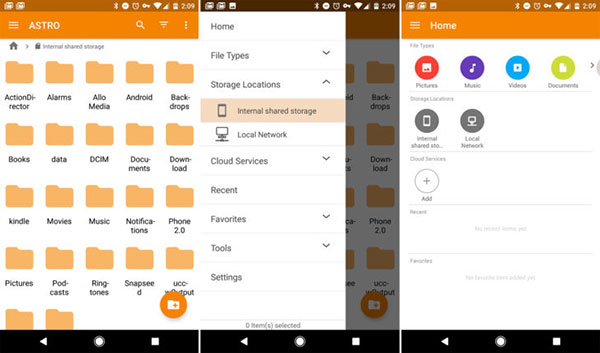
Instalar e iniciar o gerenciador de aplicativos Android
Quando você baixar e instalar o Gerenciador de Arquivos Astro, você precisa desbloquear o programa primeiro. Em seguida, uma tela de todos os arquivos do dispositivo Android aparecerá, você pode procurar por downloads do Android que você precisa excluir. Quando você abre os arquivos marcados para download, você encontrará todas as pastas que você já baixou para o seu dispositivo Android.
Excluir downloads do Android
Depois de localizar os documentos ou aplicativos transferidos por download, você só precisa pressionar a tecla delete e, em seguida, os downloads indesejados do tablet Android serão excluídos. Para mais outros arquivos, você pode seguir o processo semelhante para liberar mais espaço para o telefone Android.
Método 3: como excluir os downloads da bandeja de aplicativos
Como a bandeja de aplicativos está disponível para a maioria dos dispositivos Android, você não precisa baixar programas extras para excluir os downloads do Android com o programa. Aqui você pode verificar as etapas detalhadas para remover arquivos baixados.
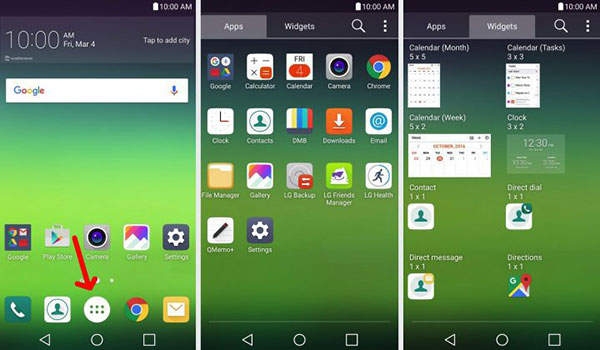
Acesso a downloads no Android
Na parte inferior da tela, você pode encontrar o botão "App Tray". Toque no ícone e abra a bandeja Aplicativos e opere-a. Alguns dispositivos Android não possuem o aplicativo "Download", talvez seja necessário abrir o gerenciador de pastas e tocar em "Downloads".
Escolha os arquivos para download para excluir
E então você pode encontrar o botão "Select", que você pode tocar para selecionar todos os arquivos que você deseja remover. Toque no ícone de exclusão, em seguida, normalmente, um ícone "DELETE" aparecerá na parte superior ou inferior da tela no seu dispositivo Android.
Excluir downloads no Android
Para ter certeza do que você quer limpar e manter, clique em "DELETE". Você pode precisar confirmar a exclusão com mais uma ou duas etapas. Se você excluir os downloads do Android por engano, também poderá recuperá-los com facilidade.
Mais: Como recuperar os downloads de exclusão no Android
O que você deve fazer se você excluir o download em tablets Android por engano? Tipard Data Recovery Android deve ser o melhor para recuperar os downloads excluídos do Android. O programa é capaz de recuperar dados do Android, como contatos, fotos e muito mais no Mac. Suporta Samsung, LG, HTC, Sony, Huawei, ZTE e outros dispositivos Android.
Passo 1: Baixe e instale o programa
Depois de baixar e instalar a versão mais recente do Tipard Android Data Recovery, você pode iniciar o programa no computador. E, em seguida, conecte o telefone Android ao computador com o cabo USB. O programa detectará os downloads excluídos no Android.
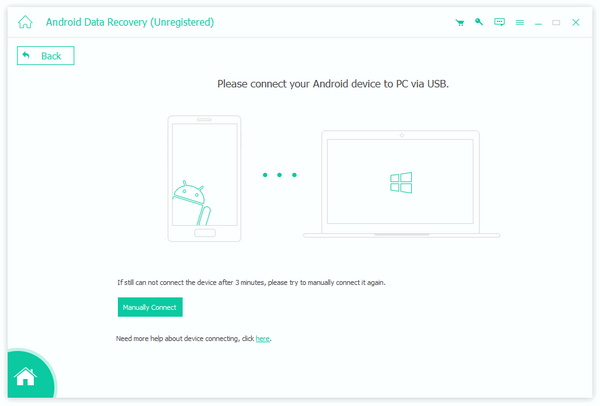
Passo 2: Abra o modo de depuração USB
Para se certificar de que o telefone Android é reconhecido pelo Windows ou Mac, você precisa abrir o modo de depuração USB na interface principal. E então você precisa confirmar tanto no telefone Android quanto no computador para reconhecer seu dispositivo.
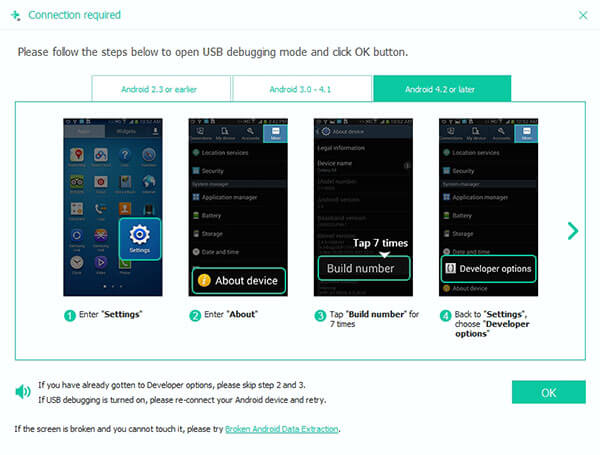
Etapa 3: selecione os downloads excluídos
Depois de digitalizar o Android para os downloads excluídos, você pode recuperar contatos, mensagens, anexos de mensagens, registros de chamadas, fotos, galeria, biblioteca de imagens, vídeos, áudios e outros documentos que você apagou por engano.
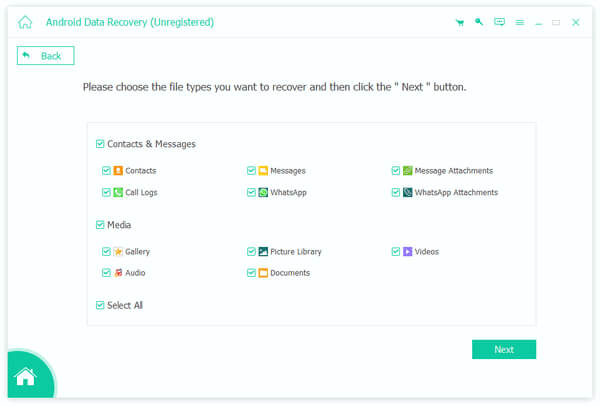
Etapa 4: recuperar os downloads excluídos do Android
Depois disso, você pode visualizar os downloads excluídos do Android. E então você pode clicar no botão "Recuperar" para concluir a recuperação dos downloads excluídos do Android.
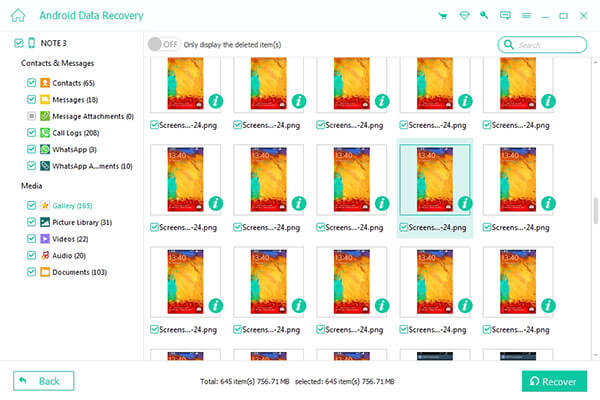
Conclusão
Quando seu Android está ficando sem espaço, talvez seja necessário otimizar o espaço excluindo os downloads. O artigo explica os diferentes métodos para excluir arquivos das configurações, da bandeja do aplicativo e do Gerenciador de arquivos do Astro. Se você simplesmente excluir o download no Android por engano, você também pode usar o Tipard Android Data Recovery para recuperá-los com facilidade.